Página inicial > Manuseamento do papel > Colocar papel > Colocar papel na gaveta do papel > Alterar as definições do equipamento para imprimir em papel pré-impresso utilizando a gaveta do papel
Alterar as definições do equipamento para imprimir em papel pré-impresso utilizando a gaveta do papel
Quando utilizar papel pré-impresso para impressão nos 2 lados, altere as definições do equipamento.
- NÃO coloque tamanhos e tipos de papel diferentes na gaveta do papel ao mesmo tempo. Se o fizer, pode provocar encravamentos ou problemas na alimentação do papel.
- Se a posição de impressão estiver desalinhada com os objetos pré-impressos, pode ajustar a posição de impressão utilizando a definição Posição de impressão da gaveta de papel.
- Alguns papéis pré-impressos podem causar manchas de impressão, dependendo do método de impressão e do tipo de tinta.
Orientação
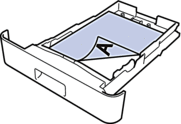 | Para impressão de 1 lado
|
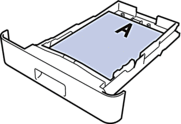 | Para impressão nos 2 lados automática (encadernação na margem mais comprida)
|
DCP-L2600D/DCP-L2620DW/DCP-L2622DW/DCP-L2627DW/DCP-L2627DWXL/DCP-L2627DWE/DCP-L2640DN/MFC-L2802DN/MFC-L2800DW/MFC-L2802DW/MFC-L2827DWXL/MFC-L2827DW/MFC-L2835DW
- Prima Menu.
- Prima
 ou
ou  para selecionar o seguinte:
para selecionar o seguinte: - Selecione [Impressora]. Prima OK.
- Selecione [2 lados]. Prima OK.
- Selecione [Imagem única]. Prima OK.
- Escolha [Alim. 2 lado]. Prima OK.
- Prima Stop/Exit (Parar).
DCP-L2660DW/DCP-L2665DW/MFC-L2860DWE/MFC-L2860DW/MFC-L2862DW/MFC-L2922DW/MFC-L2960DW/MFC-L2980DW
- Prima
 .
. - Prima
 .
.
Esta página foi útil?



